Webtorrent to innowacyjna aplikacja, która pozwala użytkownikom na strumieniowe przesyłanie plików wideo oraz muzycznych za pomocą protokołu p2p (peer-to-peer) Torrent. Jest dostępna na różnych platformach, w tym Mac, Linux oraz Windows.
Chociaż niektórzy mogą wykorzystać tę aplikację do niezgodnych z prawem celów, jej pierwotnym zamysłem jest umożliwienie prostego i szybkiego dostępu do legalnych mediów poprzez Torrent. Przykładem takiego zastosowania jest strumieniowe przesyłanie oraz dostęp do treści muzycznych i wideo z Archive.org, serwisu, który udostępnia wiele swoich multimediów w formie plików BitTorrent.
Wykorzystanie VPN z Webtorrent

Pomimo że istnieją całkowicie legalne oraz bezpieczne powody korzystania z protokołu Torrent, dostawcy usług internetowych często nie postrzegają go w ten sposób. W wielu przypadkach ograniczają taki ruch, nawet jeśli nie powinny. Dlatego warto rozważyć użycie VPN podczas korzystania z Webtorrent.
ExpressVPN jest uznawane za jedną z najlepszych sieci VPN według naszych ekspertów ds. bezpieczeństwa. Działa sprawnie na systemie Linux i oferuje doskonały klient do pobrania. Co więcej, zapewnia szybkie prędkości pobierania przy 256-bitowym szyfrowaniu AES oraz znakomitą poufność w 94 krajach. Dodatkowo, mają specjalną ofertę dla czytelników newsblog.pl: 3 miesiące za darmo przy rocznym abonamencie oraz 49% zniżki.
Webtorrent na systemie Linux
Webtorrent jest dostępny na wielu systemach operacyjnych, w tym na Linuxie. Obsługiwane dystrybucje to przede wszystkim Ubuntu i Debian. Twórcy oferują również pakiet kodu źródłowego, który można wykorzystać w niemal każdym systemie operacyjnym Linux.
Ubuntu
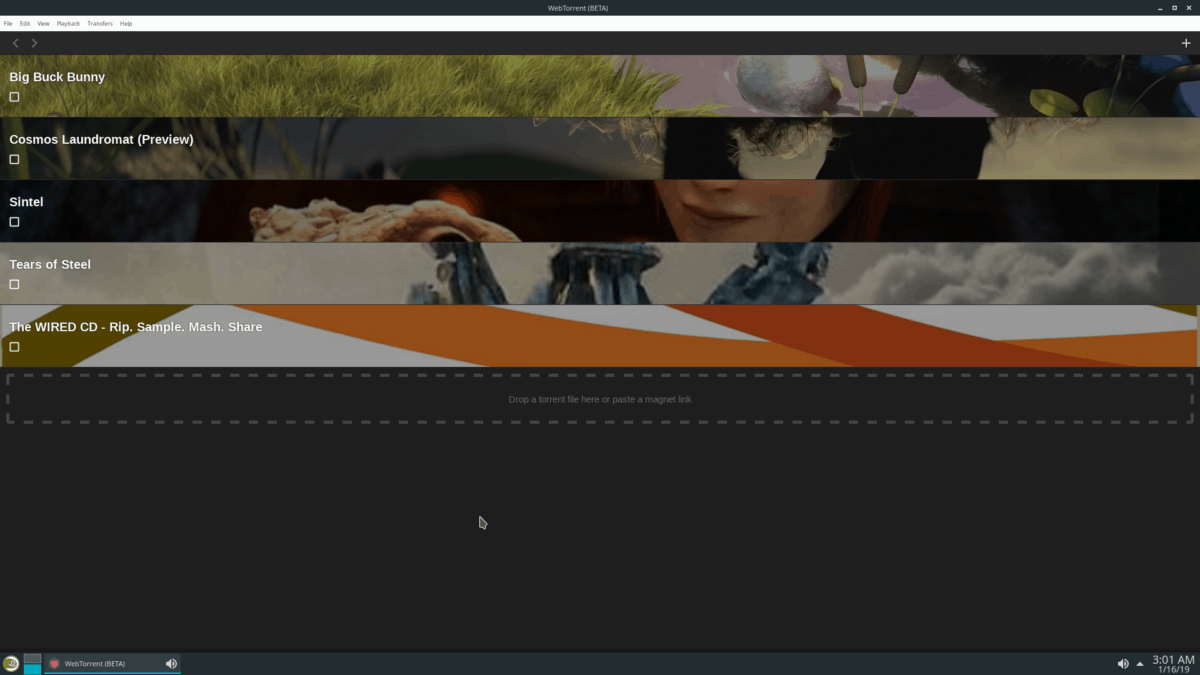
Jak wiele popularnych aplikacji dla systemu Linux, Ubuntu (i jego pochodne, takie jak Debian) zazwyczaj otrzymuje najlepsze wsparcie.
Aby zainstalować aplikację Webtorrent w systemie Ubuntu, musisz ręcznie pobrać pakiet DEB. Po pobraniu, wystarczy załadować go do systemu.
Aby pobrać najnowszą wersję Webtorrent dla Ubuntu, odwiedź oficjalną stronę Webtorrent. Na stronie znajdziesz logo „Linux”, które należy kliknąć, aby rozpocząć pobieranie.
Po zakończeniu pobierania pakietu DEB, otwórz terminal za pomocą skrótu Ctrl + Alt + T lub Ctrl + Shift + T. Następnie użyj polecenia CD, aby przejść do folderu ~ / Pobrane.
W katalogu ~ / Downloads zainstaluj aplikację Webtorrent korzystając z polecenia dpkg.
sudo dpkg -i webtorrent-desktop_*_amd64.deb
Na koniec, aby naprawić ewentualne problemy z zależnościami, uruchom polecenie Apt install -f.
sudo apt install -f
Debian
Programiści Webtorrent głównie skupiają się na Ubuntu Linux. Jednak użytkownicy Debiana mogą równie łatwo zainstalować aplikację Webtorrent, pobierając plik pakietu DEB tutaj.
Po ściągnięciu pliku na komputer z Debianem, możesz rozpocząć proces instalacji. Otwórz terminal, używając Ctrl + Alt + T lub Ctrl + Shift + T.
Gdy sesja terminala jest aktywna, przejdź do folderu ~ / Downloads, używając polecenia CD.
cd ~/Downloads
Aby zainstalować aplikację, wykorzystaj polecenie dpkg, a następnie napraw zależności przy użyciu Apt-get.
su - dpkg -i webtorrent-desktop_*_amd64.deb apt-get install -f
Arch Linux
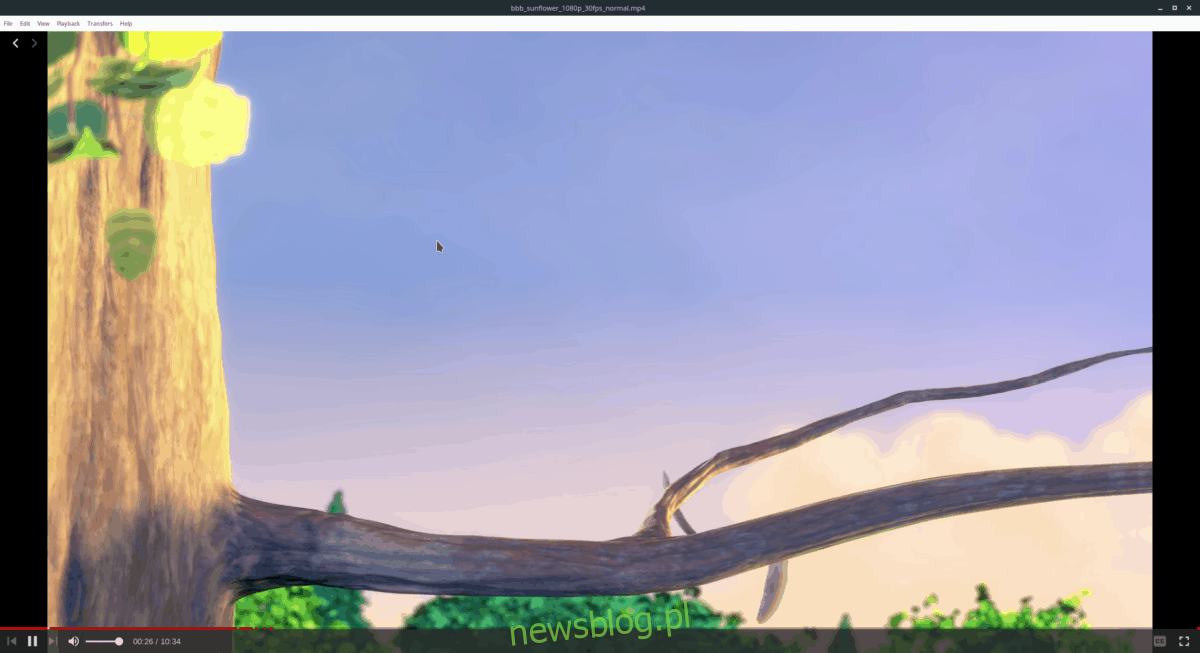
Webtorrent nie jest bezpośrednio wspierany na Arch Linux. Niemniej jednak użytkownicy mogą zainstalować pakiet AUR.
Instalacja Webtorrent przez repozytorium AUR jest prostym procesem, który zaczyna się od użycia polecenia Pacman do zainstalowania narzędzi potrzebnych do budowy pakietów AUR.
sudo pacman -S git base-devel
Po skonfigurowaniu Git i Base-devel na Arch Linux, użyj polecenia git clone, aby pobrać najnowszy kod Webtorrent z AUR.
git clone https://aur.archlinux.org/webtorrent-desktop.git
Kiedy pobieranie się zakończy, przejdź do folderu ~ / Downloads za pomocą polecenia CD.
cd ~/Downloads
Na koniec zainstaluj Webtorrent na Arch Linux, wykonując polecenie makepkg. Zauważ, że mogą wystąpić błędy podczas uruchamiania tego polecenia. W takim przypadku skonsultuj się z sekcją komentarzy, aby uzyskać pomoc!
makepkg -sri
Fedora i OpenSUSE
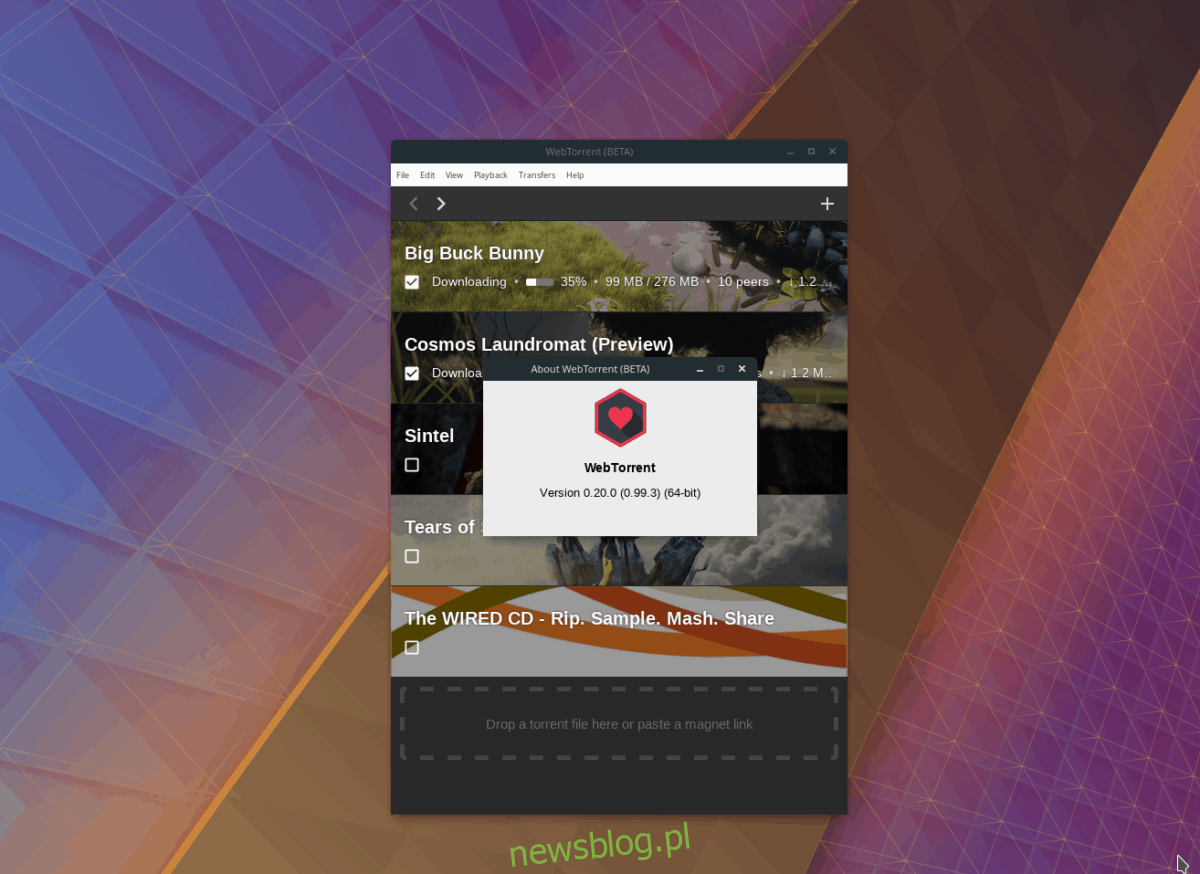
Użytkownicy Fedory lub OpenSUSE napotkają trudności z instalacją Webtorrent, ponieważ programiści nie udostępnili pakietu RPM. Na szczęście podczas naszych testów odkryliśmy, że plik DEB można łatwo przekonwertować na RPM za pomocą narzędzia Alien.
W tej sekcji krótko omówimy proces konwersji plików. Jeśli potrzebujesz więcej wskazówek, zapoznaj się z naszym szczegółowym przewodnikiem na ten temat!
Na początek zainstaluj Alien na swoim komputerze.
Fedora:
sudo dnf install alien
OpenSUSE:
sudo zypper in rpmbuild
Następnie, po uruchomieniu RPMBuild, zainstaluj Alien z tej strony tutaj.
Po zainstalowaniu Alien pobierz najnowszą wersję Webtorrent z Internetu. Podczas konwersji kodu użyjemy po prostu Wget.
wget https://github.com/webtorrent/webtorrent-desktop/releases/download/v0.20.0/webtorrent-desktop_0.20.0-1_amd64.deb
Używając konwertera pakietów Alien, przekształć oprogramowanie do formatu RPM.
sudo alien -rvc webtorrent-desktop_0.20.0-1_amd64.deb
Na koniec zainstaluj Webtorrent.
Fedora:
sudo dnf install webtorrent-desktop-0.20.0-2.x86_64.rpm
OpenSUSE:
Pamiętaj, że OpenSUSE może zgłaszać, że plik RPM nie jest podpisany. Możesz to zignorować!
sudo zypper in webtorrent-desktop-0.20.0-2.x86_64.rpm
Źródło
Webtorrent udostępnia wersję źródłową dla Linuksa na swojej stronie GitHub, co jest doskonałym rozwiązaniem dla użytkowników mniej znanych dystrybucji. Aby to pobrać, otwórz terminal i użyj polecenia wget.
wget https://github.com/webtorrent/webtorrent-desktop/releases/download/v0.20.0/WebTorrent-v0.20.0-linux.zip
Następnie rozpakuj plik przy użyciu polecenia unzip.
unzip WebTorrent-v0.20.0-linux.zip
Na koniec uruchom aplikację za pomocą:
cd WebTorrent-linux-x64
./WebTorrent
newsblog.pl
Maciej – redaktor, pasjonat technologii i samozwańczy pogromca błędów w systemie Windows. Zna Linuxa lepiej niż własną lodówkę, a kawa to jego główne źródło zasilania. Pisze, testuje, naprawia – i czasem nawet wyłącza i włącza ponownie. W wolnych chwilach udaje, że odpoczywa, ale i tak kończy z laptopem na kolanach.